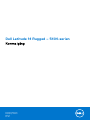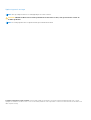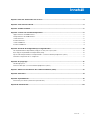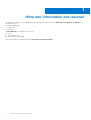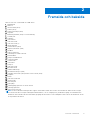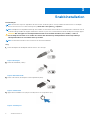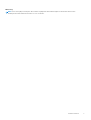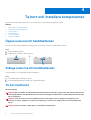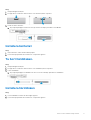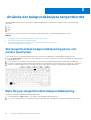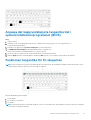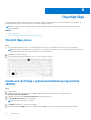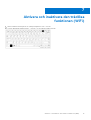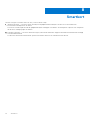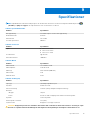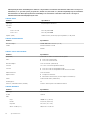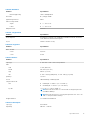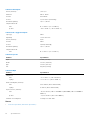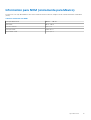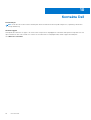Dell Latitude 5404 Rugged Snabbstartsguide
- Typ
- Snabbstartsguide

Dell Latitude 14 Rugged – 5404-serien
Komma igång
Regleringsmodell: P46G
Regleringstyp: P46G001
Maj 2020
Rev. A00

Upplysningar och varningar
OBS: Obs! ger viktig information som kan hjälpa dig att få ut mer av datorn.
CAUTION: VIKTIGT! Indikerar risk för skada på maskinvaran eller förlust av data, samt ger information om hur du
undviker problemet.
OBS: En varning signalerar risk för egendomsskada, personskada eller dödsfall.
Copyright © 2015 Dell Inc. Med ensamrätt. Denna produkt skyddas av amerikanska och internationella immaterialrättsliga lagar. Dell
™
och Dell-
logotypen är varumärken som tillhör Dell Inc. i USA och/eller andra jurisdiktioner. Alla övriga märken och namn som nämns här kan vara varumärken som
tillhör respektive företag.

Kapitel 1: Hitta mer information och resurser.....................................................................................4
Kapitel 2: Framsida och baksida....................................................................................................... 5
Kapitel 3: Snabbinstallation............................................................................................................. 6
Kapitel 4: Ta bort och installera komponenter....................................................................................8
Öppna luckorna till hårddiskfacket...................................................................................................................................... 8
Stänga luckorna till hårddiskfacket......................................................................................................................................8
Ta bort batteriet.................................................................................................................................................................... 8
Installera batteriet..................................................................................................................................................................9
Ta bort hårddisken.................................................................................................................................................................9
Installera hårddisken..............................................................................................................................................................9
Kapitel 5: Använda det bakgrundsbelysta tangentbordet...................................................................10
Slå tangentbordets bakgrundsbelysning på/av och justera ljusstyrkan........................................................................10
Byta färg på tangentbordets bakgrundsbelysning...........................................................................................................10
Anpassa det bakgrundsbelysta tangentbordet i systeminstallationsprogrammet (BIOS)...........................................11
Funktionen tangentlås för Fn-tangenten...........................................................................................................................11
Kapitel 6: Osynligt läge.................................................................................................................. 12
Slå dolt läge på/av............................................................................................................................................................... 12
Inaktivera dolt läge i systeminstallationsprogrammet (BIOS).........................................................................................12
Kapitel 7: Aktivera och inaktivera den trådlösa funktionen (WiFi).......................................................13
Kapitel 8: Smartkort...................................................................................................................... 14
Kapitel 9: Specifikationer............................................................................................................... 15
Information para NOM (únicamente para México)......................................................................................................... 19
Kapitel 10: Kontakta Dell................................................................................................................ 20
Innehåll
Innehåll 3

Hitta mer information och resurser
Se säkerhetsanvisningarna som medföljde datorn samt hemsidan för regelefterlevnad på www.dell.com/regulatory_compliance för
mer information om:
● Säkert handhavande
●
Föreskrifter
● Ergonomi
Se www.dell.com för ytterligare information om:
● Garanti
● Villkor (endast USA)
● Licensavtal för slutanvändare
Ytterligare information om din produkt finns på www.dell.com/support/manuals
1
4 Hitta mer information och resurser

Framsida och baksida
Bild som visar fram- och baksidan av T5810-datorn
1. Bildskärmslås
2. Mikrofon
3. sekretesslucka (tillval)
4. Kamera (tillval)
5. Kamerastatuslampa (tillval)
6. Högtalare
7. bildskärm/pekskärm (tillval) för utomhusläsning
8. Strömbrytare
9. Pekpenna
10. SD-kortläsare
11. USB 2.0-kontakt
12. USB 3.0-kontakt (2)
13. Optisk diskenhet
14. Smartkortläsare (tillval)
15. Fingeravtrycksläsare (tillval)
16. Hårddisk
17. ExpressCard-läsare
18. Statuslampa för trådlösa nätverk
19. Batteriindikator
20. Lampa för hårddiskstatus
21. Strömstatuslampa
22. Strömkontakt
23. VGA utdata
24. Serieport
25. USB 2.0-kontakt
26. Nätverkskontakt
27. Säkerhetskabeluttag
28. sekundär nätverksport (tillval)
29. Sekundär serie kontakt (tillval)/Fischer ström kontakt (tillval)
30. Styrplatta
31. Batteri
32. USB 3.0-kontakt med
33. HDMI-kontakt
34. SIM Card-plats
35. Ljud utgång
36. Vidarekopplings gränssnitt för extern antenn
37. Docknings gränssnitt
38. Etikett med service tag
OBS:
Du får inte blockera luftintagen eller stoppa in främmande föremål i dem. Du bör också undvika att damm samlas i uttagen.
Förvara inte Dell-datorn i miljöer med begränsad luftcirkulation, t ex i en stängd portfölj, medan den är igång. Om luftcirkulationen
hindras kan datorn skadas eller fatta eld. Fläkten går igång när datorn blir för varm. Fläktljudet är helt normalt och innebär inte att det
är fel på fläkten eller datorn.
2
Framsida och baksida 5

Snabbinstallation
Förutsättningar
OBS: Innan du utför någon av åtgärderna i det här avsnittet ska du läsa igenom och följa säkerhetsinstruktionerna som medföljde
datorn. Mer information om säker hantering finns på www.dell.com/regulatory_compliance
OBS: Nätadaptern är kompatibel med eluttag i hela världen. Strömkontakter och kontaktdosor är emellertid olika i olika länder. Om du
använder felaktiga sladdar eller kopplar sladdar eller kontaktdosor på fel sätt, kan brand eller bestående skada på utrustningen uppstå.
CAUTION: När du kopplar bort nätadapterkabeln från datorn bör du hålla i kontakten, inte i sladden, och dra ut
den försiktigt men bestämt så att sladden inte skadas. När du lindar ihop nätadapterkabeln ska du följa vinkeln på
nätadapterkontakten för att undvika skador på sladden.
OBS: En del enheter kanske inte finns med eftersom du inte beställde dem.
Steg
1. Anslut nätadaptern till nätadapterkontakten i datorn och i eluttaget.
Figur 1. Nätadapter
2. Anslut nätverkskabeln (valfritt).
Figur 2. Nätverkskontakt
3. Anslut USB-enheter, till exempel mus eller tangentbord (tillval).
Figur 3. USB-kontakt
4. Öppna datorns bildskärm och tryck på strömbrytaren för att slå på datorn (läs ).
Figur 4. Strömbrytare
3
6 Snabbinstallation

Nästa Steg
OBS: Du bör sätta igång och stänga av datorn minst en gång innan du installerar några kort eller ansluter datorn till en
dockningsstation eller annan extern enhet som t.ex. en skrivare.
Snabbinstallation 7

Ta bort och installera komponenter
Det här avsnittet ger detaljerad information om hur man tar bort och installerar komponenter i datorn.
Ämnen:
• Öppna luckorna till hårddiskfacket
• Stänga luckorna till hårddiskfacket
• Ta bort batteriet
• Installera batteriet
• Ta bort hårddisken.
• Installera hårddisken
Öppna luckorna till hårddiskfacket
Det finns sex luckor med tryckspärrar. Två på höger sida, två på vänster sida och två på baksidan av datorn.
Steg
1. Håll spärrknappen nedtryckt.
2. Dra upp dörren och dra bort den från datorn.
Stänga luckorna till hårddiskfacket
Följ stegen nedan för att stänga luckorna med tryckspärrar:
Steg
1. Rotera tillbaka luckan i riktning mot datorn.
2. Tryck ordentligt på luckan tills ett klick hörs och spärren kopplas in.
Ta bort batteriet
Om denna uppgift
VARNING:
Om du använder ett inkompatibelt batteri kan risken för brand eller explosion öka. Byt endast ut batteriet till
ett kompatibelt batteri från Dell. Batteriet är utformat för att fungera med Dell-datorn. Använd inte batterier från andra
datorer med datorn.
VARNING: Innan du tar bort eller sätter tillbaka batteriet ska du stänga av datorn, koppla bort nätadaptern från
eluttaget och datorn, koppla bort modemet från vägguttaget och datorn och avlägsna alla andra externa kablar från
datorn.
VARNING: Får inte användas i farliga miljöer. Se installationsanvisningarna.
4
8 Ta bort och installera komponenter

Steg
1. Håll spärrknappen nedtryckt.
2. Dra upp dörren och dra bort den från dator så att batteriutrymmet exponeras.
3. Så här tar du bort batteriet:
a. Skjut frigöringsknappen för batteriet åt höger och dra samtidigt i plastfliken för hårddisken.
Installera batteriet
Steg
1. Skjut in batteriet i facket tills det klickar på plats.
2. Tryck ordentligt på luckan tills ett klick hörs och spärren kopplas in.
Ta bort hårddisken.
Steg
1. Håll spärrknappen nedtryckt.
2. Dra upp dörren och dra bort den från dator så att hårddiskutrymmet exponeras.
3. Ta bort hårddisken:
a. Skjut frigöringsknappen för hårddisken åt vänster och dra samtidigt i plastfliken för hårddisken.
Installera hårddisken
Steg
1. Tryck in hårddisken i facket tills den snäpper på plats.
2. Tryck ordentligt på luckan tills ett klick hörs och spärren kopplas in.
Ta bort och installera komponenter
9

Använda det bakgrundsbelysta tangentbordet
Latitude Rugged-serien levereras med ett anpassningsbart bakgrundsbelyst tangentbord. Systemet levereras med följande färger
aktiverade:
1. Vit
2. Röd
3. Grön
4. Blå
Alternativt kan systemet konfigureras med ytterligare två anpassade färger i systeminställningaprogrammet (BIOS)
Ämnen:
• Slå tangentbordets bakgrundsbelysning på/av och justera ljusstyrkan
• Byta färg på tangentbordets bakgrundsbelysning
• Anpassa det bakgrundsbelysta tangentbordet i systeminstallationsprogrammet (BIOS)
• Funktionen tangentlås för Fn-tangenten
Slå tangentbordets bakgrundsbelysning på/av och
justera ljusstyrkan
Utför följande steg för att slå bakgrundsbelysningen på/av eller justera inställningarna för bakgrundsbelysningens ljusstyrka:
1. Tryck på <Fn> + <F10> (Fn-tangenten är inte nödvändig om <Fn>-låset är aktiverat) för at initiera omkopplaren för tangentbordets
bakgrundsbelysning.
2. Första gången som ovanstående tangentkombination används aktiveras bakgrundsbelysningen med den lägsta inställningen.
3. Ytterligare tryckningar på tangentkombinationen cyklar igenom inställningarna för ljusstyrkan genom 25 %, 50 %,75 % och 100 % .
4. Gå igenom tangentkombinationen för att antingen justera ljusstyrkan eller helt stänga av tangentbordets bakgrundsbelysning.
Byta färg på tangentbordets bakgrundsbelysning
Så här byter du färg på tangentbordets bakgrundsbelysning:
1. Tryck på tangenterna <FN> + < C> för att gå igenom de tillgängliga bakgrundsfärgerna.
2. Vit, röd, grön och blå är aktiva som standard. Upp till två anpassade färger kan läggas till i systeminstallationsprogrammet (BIOS).
5
10 Använda det bakgrundsbelysta tangentbordet

Anpassa det bakgrundsbelysta tangentbordet i
systeminstallationsprogrammet (BIOS)
Steg
1. Stäng av datorn.
2. Slå på datorn och tryck upprepade gånger på <F2>-tangenten när Dell-logotypen visas för att öppna menyn för
systeminstallationsprogrammet.
3. Expandera och öppna menyn System Configuration (systemkonfiguration).
4. Välj RGB Keyboard Backlight (RGB-bakgrundsbelysning för tangentbord)
Du kan aktivera/inaktivera standardfärgerna (vit, röd, grön och blå).
5. Om du vill ställa in ett anpassat RGB-värde använder du rutorna till höger på skärmen.
6. Klicka på Apply changes (använd ändringar) och klicka på Exit (avsluta) för att stänga systeminstallationsprogrammet.
Funktionen tangentlås för Fn-tangenten
OBS:
Funktionstangenten Fn kan låsas på tangentbordet. När funktionen är aktiverad blir de sekundära funktionerna på den översta
tangentraden standard och du behöver inte använda Fn-tangenten.
Figur 5. Benämning på Fn-tangent
1. Fn-låstangent
2. Fn-tangenter som påverkas
3. Fn-tangent
OBS:
Fn-låset påverkar bara ovanstående tangenter (F1 till F12). När funktionen är aktiverad behöver du inte trycka på Fn-tangenten
för att aktivera sekundära funktioner.
Använda det bakgrundsbelysta tangentbordet 11

Osynligt läge
Latitude Rugged-produkter är utrustade med ett osynligt läge. Med det osynliga läget kan du stänga av bildskärmen, alla lysdioder, de
inbyggda högtalarna, fläkten och all trådlös radio med en enda tangentkombination.
OBS: Det här läget är avsett för dolda åtgärder. När datorn befinner sig i det osynliga läget förblir den funktionell men avger inte
något ljus eller ljud.
Ämnen:
• Slå dolt läge på/av
• Inaktivera dolt läge i systeminstallationsprogrammet (BIOS)
Slå dolt läge på/av
Steg
1. Tryck på tangentkombinationen Fn + F7 (Fn-tangenten behövs inte om Fn-tangentlåset är aktiverat) för att slå på dolt läge.
OBS:
Dolt läge är en sekundär funktion för tangenten F7. Tangenten kan användas för att utföra andra funktioner på datorn när
den inte används tillsammans med Fn-tangenten för att aktivera dolt läge.
2. All belysning och allt ljud stängs av.
3. Tryck en gång till på tangentkombinationen Fn + F7 för att stänga av dolt läge.
Inaktivera dolt läge i systeminstallationsprogrammet
(BIOS)
Steg
1. Stäng av datorn.
2. Slå på datorn och tryck upprepade gånger på <F2>-tangenten när Dell-logotypen visas för att öppna menyn för
systeminstallationsprogrammet.
3. Expandera och öppna menyn System Configuration (systemkonfiguration).
4. Välj Stealth Mode Control (kontroll av dolt läge).
OBS: Dolt läge är aktiverat som standard.
5. Välj Disable (inaktivera) för att inaktivera dolt läge.
6. När du är klar, klicka på Apply changes (använd ändringar) och Exit (avsluta) för att stänga systeminstallationsprogrammet.
6
12 Osynligt läge

Aktivera och inaktivera den trådlösa
funktionen (WiFi)
1. Aktivera trådlösa nätverk genom att trycka på tangenterna <Fn>+ <PrtScr>.
2. Tryck en gång till på tangenterna<Fn> + <PrtScr> för att inaktivera trådlösa nätverk.
7
Aktivera och inaktivera den trådlösa funktionen (WiFi) 13

Smartkort
Det finns två typer av smartkort eller CAC-kort (Common Access Card):
1. Inneslutna smartkort — Dessa kort har en kontaktyta med guldpläterade kontaktdynor. När det förs in i en kortläsare kan
informationen från chipet läsas och skrivas.
För in kortet i smartkortplatsen med den guldpläterade dynan vänd uppåt och vänd mot smartkortplatsen. Skjut in kortet i kortplatsen
tills det sitter ordentligt på plats i kontakten.
2. Kontaktlösa smartkort — Dessa kort kräver inte någon fysisk kontakt med läsaren. Chippet kommunicerar med kortläsaren med hjälp
av RFID-induktionsteknik.
För dessa kort krävs bara att det befinner sig nära en kortläsares antenn för att transaktionen ska slutföras.
8
14 Smartkort

Specifikationer
OBS: Erbjudanden kan variera beroende på region. Om du vill ha mer information om datorns konfiguration klickar du på Start
(Startikon) > Hjälp och support och väljer alternativet fatt visa information om datorn.
Tabell 1. Systeminformation
Funktion Specifikation
Kretsuppsättning Intel Mobile Express Series 6-kretsuppsättning
DRAM-bussbredd 64-bitars
Flash EPROM SPI 32 Mbit
PCIe-buss generation 1 100 MHz
Tabell 2. Processor
Funktion Specifikation
Typer
● Intel Core i3-serien
● Intel Core i5-serien
● Intel Core i7-serien
L3-cacheminne upp till 4 MB
Extern bussfrekvens 1 600 MHz
Tabell 3. Minne
Funktion Specifikation
Minneskontakt två SODIMM-socklar
Minneskapacitet 4 GB eller 8 GB
Minnestyp DDR3 SDRAM (1600 MHz)
Minsta minne 4 GB
Maximalt minne 16 GB
Tabell 4. Audio (ljud)
Funktion Specifikation
Type (typ) fyrkanaligt högkvalitativt ljud
Styrenhet Realtek ALC3226
Stereokonvertering 24-bitars (analog-till-digital och digital-till-analog)
Gränssnitt:
Inbyggd HD-ljud
Extern kontakt för mikrofoningång/stereohörlurar/externa högtalare
Högtalare en monohögtalare
Intern högtalar-förstärkare 2 W (RMS)
Volymkontroller knappar för volym upp/volym ned
CAUTION: Högt ljud tryck från öron Snäckans eller hörlurar kan orsaka hörsel skador eller-förluster. Justering av volym
kontroll och equalizer till andra inställningar än mitt läget kan öka utspänningen för Earphone eller hörlurarna och
9
Specifikationer 15

därför ljud tryck nivån. Användningen av faktorer som påverkar öron Snäckans eller hörlurar andra än de som anges av
tillverkarna (t. ex. operativ system, program vara, maskin vara, driv rutin osv.) kan öka utspänningen på öron Snäckans
eller hörlurarna och därför ljud tryck nivån. Användning av öron Snäckans och hörlurar andra än de som anges av
tillverkaren kan leda till förhöjd ljud trycks nivå.
Tabell 5. Video
Funktion Specifikation
Type (typ) integrerad på moderkortet
Styrenhet
UMA
Intel Core i3/i5 Intel HD-grafik 4400
Intel Core i7 Intel HD-grafik 5000
Separat (tillval) Nvidia GeForce (N14M-GE) separat grafikkort, 2 GB grafik
Tabell 6. Kommunikation
Funktion Specifikation
Nätverksadapter 10/100/1000 Mb/s Ethernet (RJ-45)
Trådlös WLAN med Bluetooth 4.0
WWAN
Tabell 7. Portar och kontakter
Funktion Specifikation
Ljud (tillval) en kontakt för mikrofon/sterehörlurar/högtalare
Video
● en 15-stifts VGA-kontakt
● en 19-stifts HDMI-kontakt
Nätverksadapter en RJ-45-kontakt (andra tillval)
USB 2.0 två 4-stifts USB 2.0-kompatibla kontakter
USB 3.0
● en 9-stifts USB 3.0-kompatibel kontakt
● en 9-stifts USB 3.0-kompatibel kontakt med PowerShare
Minneskortläsare en SD-kortläsare
Expansionskort
● en ExpressCard-läsare
● tillval med PCMCIA-läsare (ersätter ExpressCard-läsaren)
Seriell en DB9-seriekontakt (andra tillval)
Dockningsport en
SIM-kort (Subscriber Identity Module) en micro-SIM-kortplats med säkerhetsfunktion
Tabell 8. Bildskärm
Funktion Specifikation
Type (typ) WLED-bildskärm
Storlek 14,0 tum
Mått:
Höjd 190,00 mm (7,48 tum)
Bredd 323,5 mm (12,59 tum)
Diagonalt 375,2 mm (14,77 tum)
Aktivt område (X/Y) 309,4 mm x 173,95 mm
16 Specifikationer

Tabell 8. Bildskärm
Funktion Specifikation
Maximal upplösning 1366 x 768 bildpunkter
Driftvinkel 0° (stängd) till 180°
Uppdateringsfrekvens 60 Hz
Minsta visningsvinklar:
Vågrät
● +/- 70° för HD
Lodrät
● +/- 70° för HD
Bildpunktstäthet
1875 mm
Tabell 9. Tangentbord
Funktion Specifikation
Antal tangenter 84 tangenter: engelska USA, thailändska, kanadensisk franska, koreanska,
ryska, hebreiska, internationell engelska
Layout QWERTY/AZERTY/Kanji
Tabell 10. Styrplatta
Funktion Specifikation
Aktivt område:
X-axel 99,5 mm
Y-axel 53 mm
Tabell 11. Batteri
Funktion Specifikation
Type (typ) 6–cells eller 9–cells “smart” litiumjonbatteri
Mått:
Höjd 21 mm (0,82 tum)
Bredd 166,9 mm (6,57 tum)
Djup 80 mm (3,14 tum)
Vikt 6–cells : 365,5 g (0,80 pund) ; 9–cells : 520 g (1,14 pund)
Spänning 14,8 VDC
Livstid 300 urladdnings-/laddningscykler
Temperaturintervall:
Drift
● Laddning: 0 °C till 60 °C (32 °F till 140 °F)
● Urladdning: 0 °C till 70 °C (32 °F till 158 °F)
Ej i drift -51 °C till 71 °C (-60 °F till 160 °F)
OBS: Batteriet klarar säkert av ovanstående förvaringstemperaturer
med 100 % laddning.
OBS: Batteriet klarar även av förvaringstemperaturer från –20 °C till
+60 °C utan prestandaförsämring.
Knappcellsbatteri 3V CR2032-litiumcellbatteri
Tabell 12. Nätadapter
Type (typ) 65 W/90 W
Inspänning 100 VAC - 240 VAC
Specifikationer 17

Tabell 12. Nätadapter
Inström (maximal) 1,5 A/1,7 A
Infrekvens 50 Hz - 60 Hz
Uteffekt 65 W/90 W
Utström 3,34 A/4,62 A (kontinuerlig)
Nominell utspänning 19,5 +/- 1,0 VDC
Temperaturintervall:
Drift 0 °C till 40 °C (32 °F till 104 °F)
Ej i drift –40 °C till 70 °C (–40 °F till 158 °F)
Tabell 13. Bil-/flygplansadapter
Type (typ) 90 W
Inspänning 11 VDC till 16 VDC
Inström (maximal) 9,0 A
Uteffekt 90 W
Utström 4,86 A(kontinuerlig)
Nominell utspänning 19,5 +/- 1,0 VDC
Temperaturintervall:
Drift 0 °C till 35 °C (32 °F till 95 °F)
Tabell 14. Fysiska
Funktion Specifikation
Höjd 44 mm (1,73 tum)
Bredd 347 mm (13,66 tum)
Djup 243 mm (9,57 tum)
Vikt 6,5 pund (2,95 kg)
Tabell 15. Miljö
Funktion Specifikation
Temperatur:
Drift -29 °C till 63 °C (-20 °F till 140 °F)
Lagring -51 °C till 71 °C (-60 °F till 160 °F)
Relativ luftfuktighet (maximal):
Drift 10 % till 90 % (icke kondenserande)
Lagring 5 till 95 % (icke kondenserande)
Höjd över havet (maximal):
Drift -15,24 m till 4572 (-50 fot till 15 000 fot)3048 2000 (–50 fot till 10 000 fot
6560 fot)
Ej i drift '-15,24 m till 4572 (-50 fot till 15 000 fot)
Luftburen föroreningsnivå G1 enligt ISA-71.04–1985
Ämnen:
• Information para NOM (únicamente para México)
18
Specifikationer

Information para NOM (únicamente para México)
Informationen som följer tillhandahålls för den i detta dokument beskrivna enheten i enlighet med de officiella mexikanska standarderna
(NOM).
Tabell 16. Information om NOM
Voltaje de alimentación 100 VAC – 240 VAC
Frecuencia 50 Hz – 60 Hz
Consumo eléctrico 1,5 A/1,7 A
Voltaje de salida 19,50 V de CC
Intensidad de salida 3,34 A/4,62 A
Specifikationer 19

Kontakta Dell
Förutsättningar
OBS: Om du inte har en aktiv Internet-anslutning kan du hitta kontaktinformationen på ditt inköpskvitto, förpackning, faktura eller i
Dells produktkatalog.
Om denna uppgift
Dell erbjuder flera alternativ för support och service online och på telefon. Tillgängligheten varierar beroende på land och produkt och vissa
tjänster kanske inte finns i ditt område. Gör så här för att kontakta Dell för försäljningsärenden, teknisk support eller kundtjänst:
Gå till Dell.com/contactdell.
10
20 Kontakta Dell
-
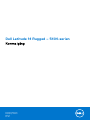 1
1
-
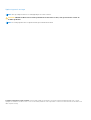 2
2
-
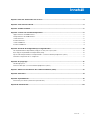 3
3
-
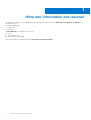 4
4
-
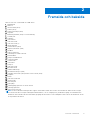 5
5
-
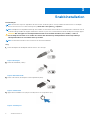 6
6
-
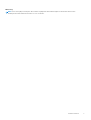 7
7
-
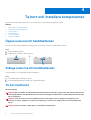 8
8
-
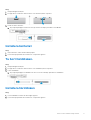 9
9
-
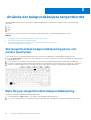 10
10
-
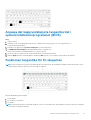 11
11
-
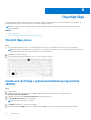 12
12
-
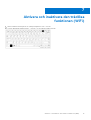 13
13
-
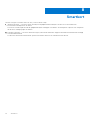 14
14
-
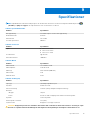 15
15
-
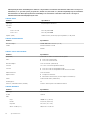 16
16
-
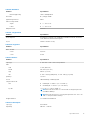 17
17
-
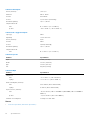 18
18
-
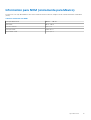 19
19
-
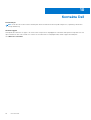 20
20
Dell Latitude 5404 Rugged Snabbstartsguide
- Typ
- Snabbstartsguide
Relaterade papper
-
Dell Latitude 5414 Rugged Snabbstartsguide
-
Dell Latitude 5414 Rugged Bruksanvisning
-
Dell Latitude 7404 Rugged Snabbstartsguide
-
Dell Latitude 7214 Rugged Extreme Snabbstartsguide
-
Dell Latitude 7204 Rugged Snabbstartsguide
-
Dell Latitude 5404 Rugged Snabbstartsguide
-
Dell Latitude 7414 Rugged Snabbstartsguide
-
Dell Latitude 5420 Rugged Bruksanvisning
-
Dell Latitude 7414 Rugged Bruksanvisning